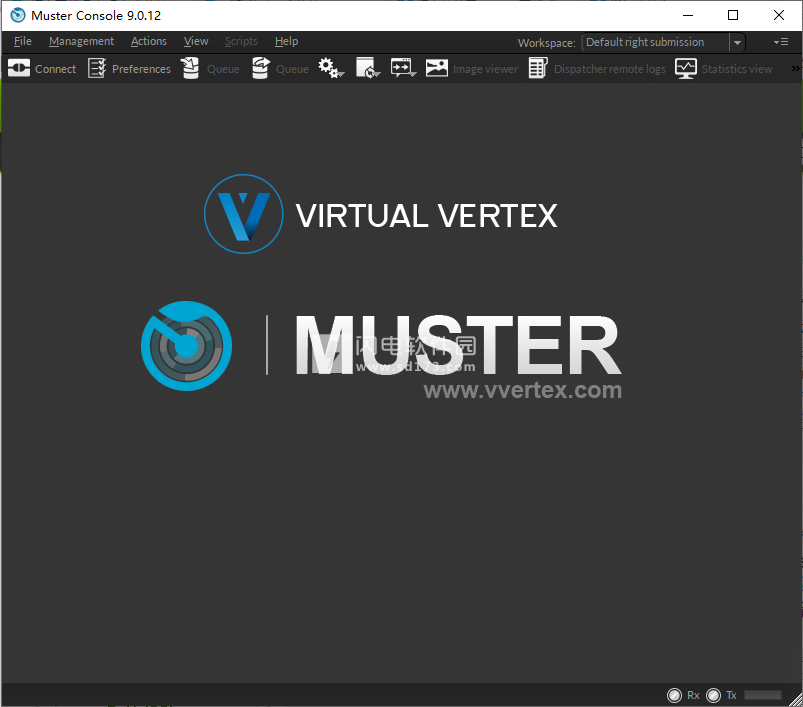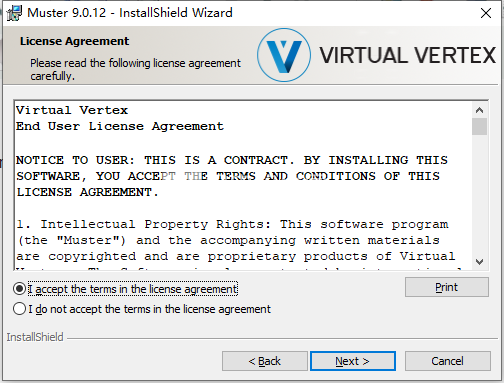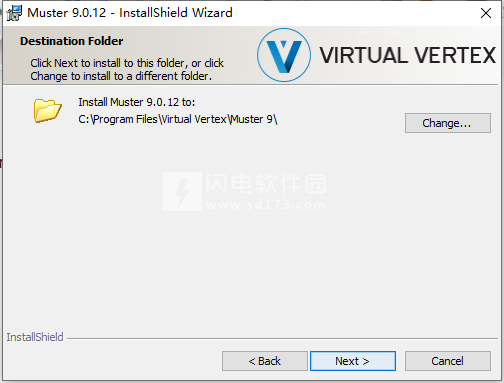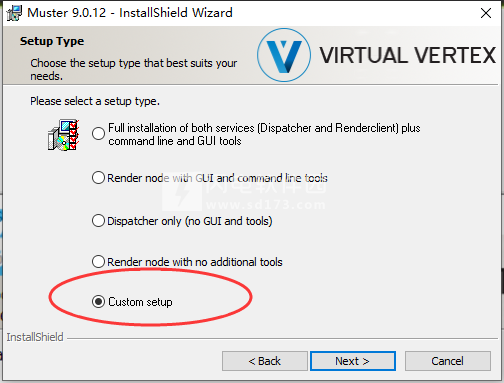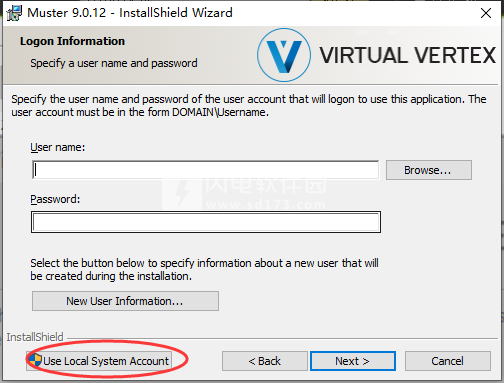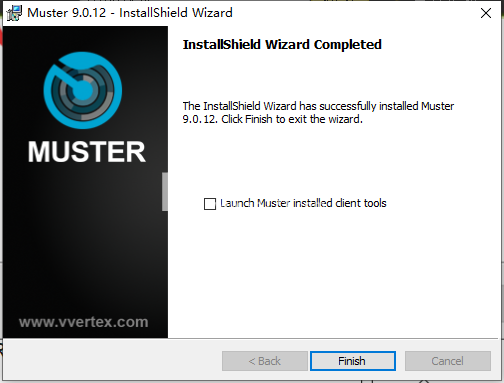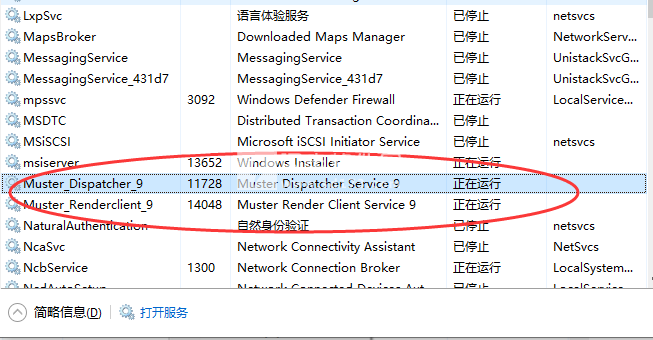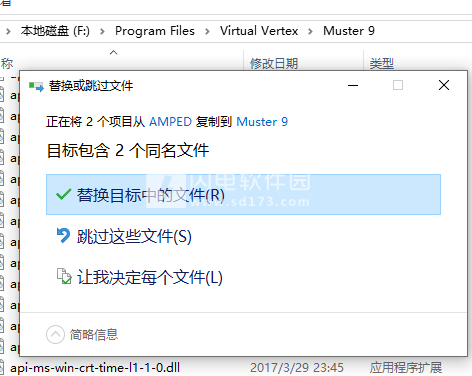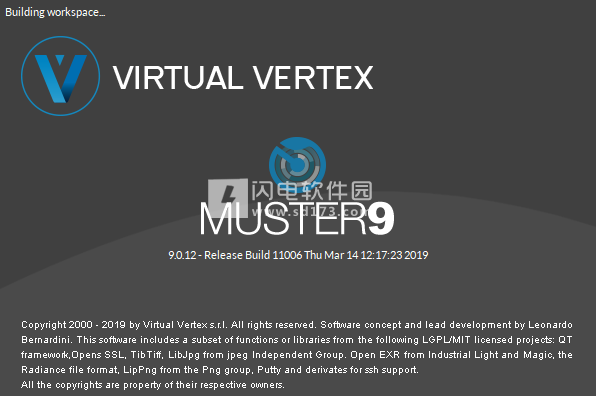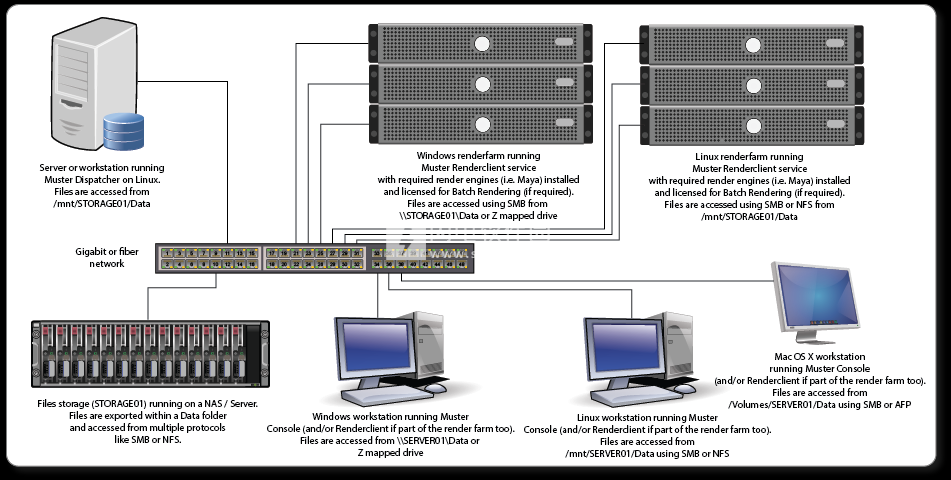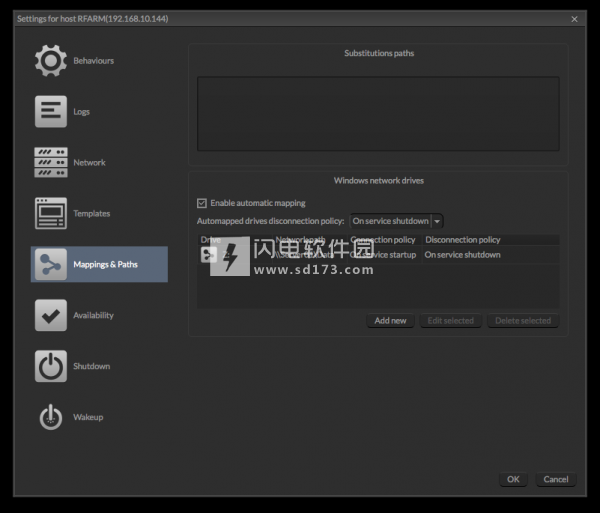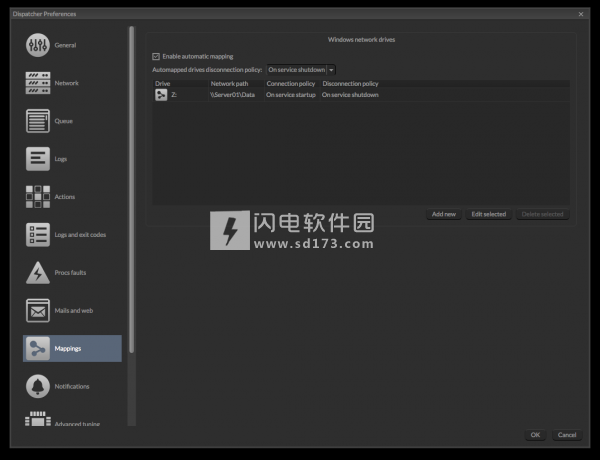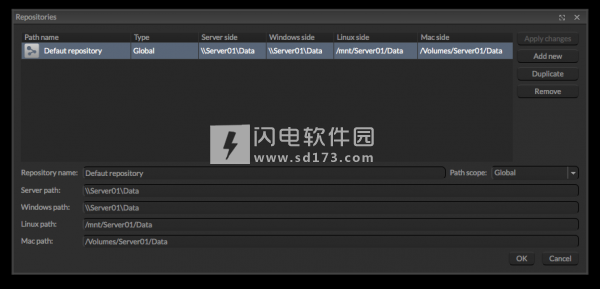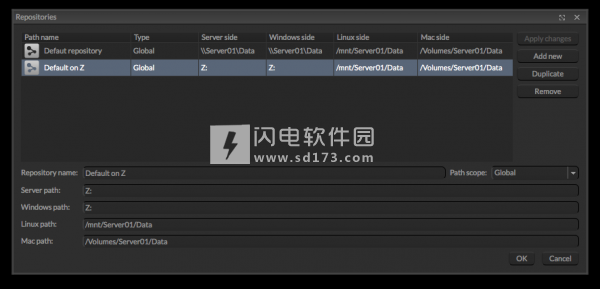Virtual Vertex Muster9破解版是一款功能强大的渲染和分布式计算软件,是Virtual Vertex下一代渲染农场管理和分布式数据处理系统。使用为用户提供了完整的多媒体集群渲染解决方案。我们都知道渲染作为3D动画和2D合成软件工作流程的最后阶段,是CPU密集型任务
Virtual Vertex Muster9破解版是一款功能强大的渲染和分布式计算软件,是Virtual Vertex下一代渲染农场管理和分布式数据处理系统。使用为用户提供了完整的多媒体集群渲染解决方案。我们都知道渲染作为3D动画和2D合成软件工作流程的最后阶段,是CPU密集型任务。生成单个图像所需的时间可以从几分钟到几小时。在通过几分钟的数字效果制作内容的视频或电影制作中,可能需要几天才能完成制作阶段。使用Muster可轻松缩短渲染跟踪时间,为生产管理员提供了管理数百或一堆计算机制作的渲染农场的正确工具。借助于软件,你可以快速进行精彩的渲染管理操作。它可以在不同平台和文件系统之间无缝工作,为您提供操作系统许可选项的最大自由,从而降低您的计算成本。这款跨平台渲染农场管理系统拥有一整套的动态服务,多平台支持,多引擎和单独镜像切片。不管是电影制作还是游戏开发或者是视觉效果行业的人员都能够使用,它旨在最大化您的计算能力,为您提供完整的集成环境,最大限度的资源自动化。Muster9继承了Python引擎,这使得Muster拥有了大量新的可能性,无限的创意和结果在等待你,版本9已经重新加载了大家最期待的功能。包括一个支持OpenEXR的华丽集成图像查看器,完全重写的错误和警告管理以及全新的通知系统等等,本次小编带来最新破解版,含破解文件和安装破解教程!
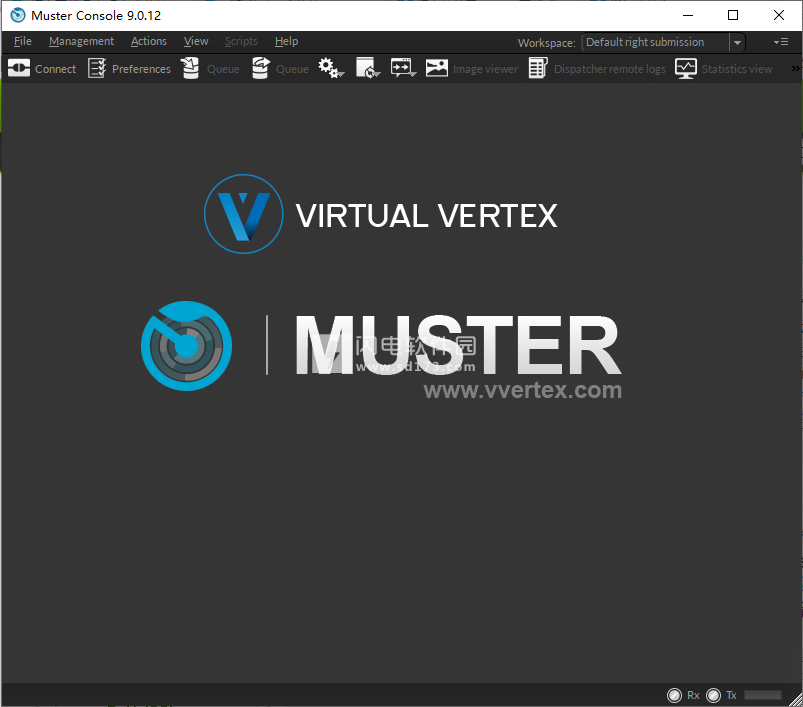
安装破解教程
1、在本站下载并解压,得到Muster9.0.12.x64.win.msi安装程序和AMPED破解文件夹

2、双击Muster9.0.12.x64.win.msi运行,如图所示,勾选我接受许可证协议条款,点击next
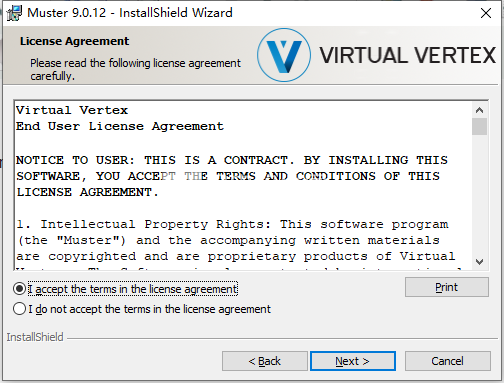
3、选择软件安装路径,点击next
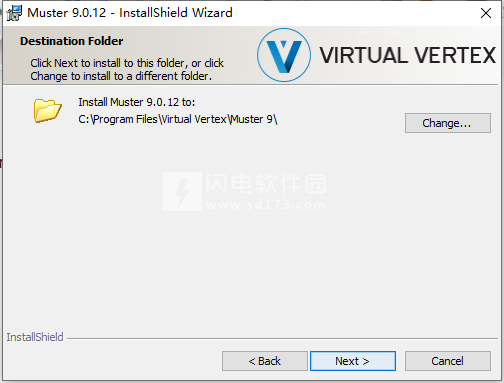
4、如图所示,包含以下安装选项,勾选最后一项自定义设置
完全安装两个服务(Dispatcher和Renderclient)以及命令行和GUI工具
使用GUI和命令行工具渲染节点
仅调度程序(没有GUI和工具)
无需其他工具即可渲染节点
自定义设置
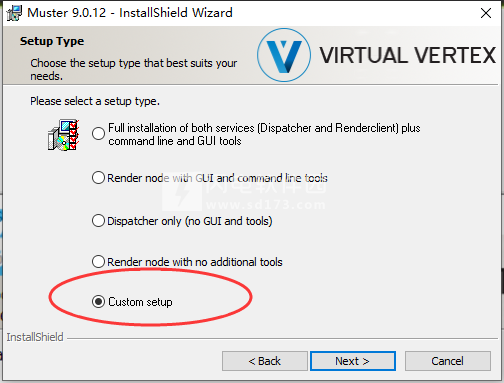
5、如图所示,选择use lcal system account
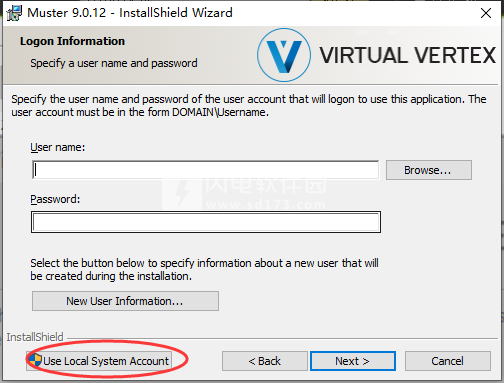
6、继续点击next,安装完成,去勾选运行选项,点击finish退出向导
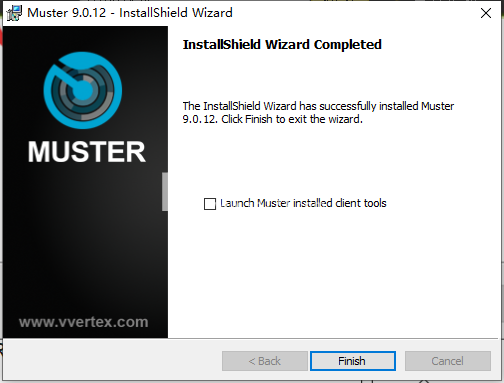
7、现在我们需要停止Renderclient 和 Dispatcher的服务,使用任务管理找到它们然后右键选择停止 即可,完成后先放着不要动,等会我们还要用到
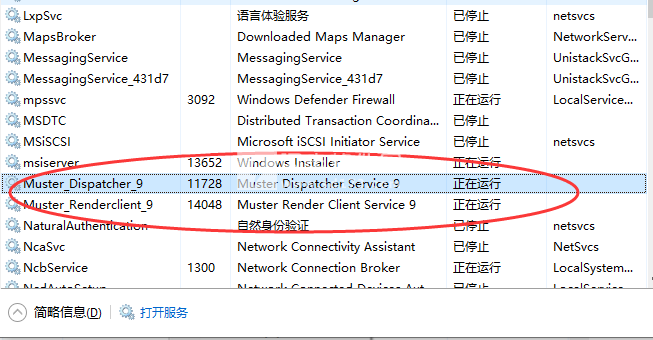
8、将破解文件夹中的dll文件复制到安装目录中,点击替换目标中的文件,:\Program Files\Virtual Vertex\Muster 9
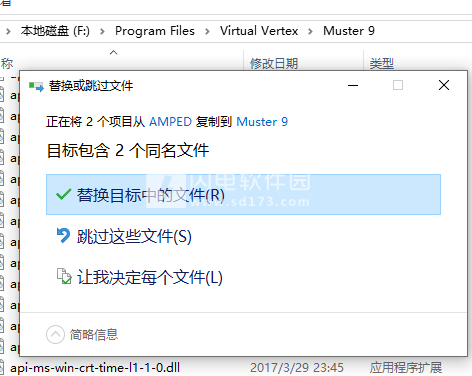
9、现在我们将刚才停止的Renderclient 和 Dispatcher的服务恢复运行即可
10、运行享用即可
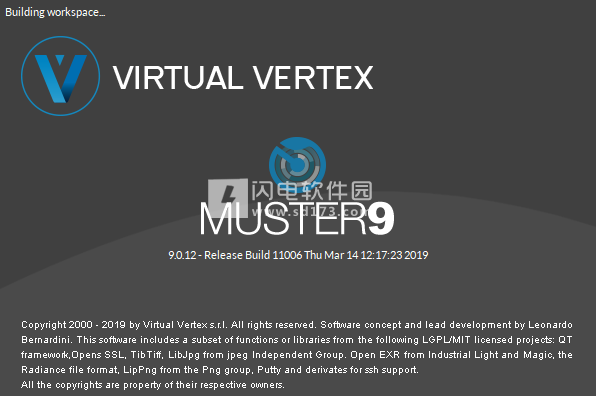
软件特色
1、集成图像查看器
具有OpenEXR支持的集成图像查看器与我们的框架检查技术紧密集成
2、框架切片
帧切片技术允许您通过在切片中将它们分割并在过程结束时自动将它们组装回来在多台机器上渲染单个图像*(在渲染引擎上可用于生成平铺渲染)
3、基于Python
外部呈现基于Python 3.3的集成以及可用于多种语言的内部脚本和外部API绑定。与您的自定义管道需求完全集成!
100%跨平台
使用我们的路径转换技术完全跨平台,您可以在不同的操作系统和不同的挂载点上渲染相同的场景
4、创新的错误处理
创新的错误检查,允许您通过使用可视错误报告工具覆盖默认行为,其中包含每个渲染过程的错误和警告的详细恢复
5、多版本支持
多版本软件支持允许您安装您喜欢的渲染引擎的多个版本,并通过简单地更改下拉列表在Muster内部无缝使用它
6、目录服务集成
集成的LDAP和Active Directory支持,可无缝集成到企业数据库中
7、多个数据库
使用Mysql或SQL Server根据您的需要运行嵌入式数据库
8、集成的Web服务器
华丽的集成Web服务器,可让您从Web浏览器和移动设备访问数据
软件功能
一、Muster精心打造细节,易于使用,并可通过API深度定制,
是一个下一级Renderfarm管理系统。
Muster 9是我们的软件,它提供了一个干净而强大的系统来管理CGI Renderfarms和分布式计算。
它具有广泛的令人难以置信的功能,干净的界面和大量的自定义设施。易于牧马人,对管道开发人员来说非常强大。
二、移动就绪。
Muster包含一个集成的Web服务器引擎,它是我们的HTTP / Rest API的核心,但也为其核心功能提供了一个最小,干净,直观的基于Web的界面。
基于Bootstrap框架,Muster从一开始就可以移动就绪。其响应式移动流体系统使您可以使用手机,平板电脑或Web浏览器控制Dispatcher服务。
集成的Web服务器代码作为开源分发,它仅基于具有非最小化组件的jQuery / javascript / Boostrap。它可能是基于Web的自定义界面的起点,也可能是学习HTTP / Rest API的好例子。
三、功能强大而简单。
Muster专为各种专业水平而设计,为您提供硬件,工作和系统日志的清晰可定制视图
1、主持人观点
通过干净的报告完全控制您的服务器场主机,使您可以管理设备的任何方面。您甚至可以手动或自动对它们进行远程控制或关闭和唤醒主机!
2、工作视图
队列作业的可折叠分层树视图。您可以拖放作业以将它们嵌套到文件夹,链接依赖项中,并获得有关您的服务器场上的内容的可视化简历!
3、日志视图
任何严肃的系统都需要日志。Muster实施了2种不同的原木设施。虽然我们仍然可以创建基于文本的详细日志,您仍然可以从界面中查询,但日志视图为您提供了一个干净,紧凑的日志,可以实时更新并显示您对常规系统使用所需的内容。任何与您的主人和您的工作相关的活动都在这里!
四、你需要的一切。
1、集成加速序列查看器
我们尽力让您进入Muster界面。这就是最新版本附带集成的免费OpenGL加速图像序列查看器的原因。它支持HDR原生接受openEXR图像以及标准图像格式,如PNG,TIFF,Maya IFF,BMP,TGA,JPEG,RLA和SGI。不够 ?图像查看器与您的Muster作业紧密集成。你在浏览一个糟糕的框架吗?只需单击一下,您就可以将您的框架或作业块直接发送回Muster队列以再次渲染!
2、对错误和警告进行全面控制
17年来,我们意识到Render场管理器系统最重要的方面是它的错误报告工具。这就是为什么我们从头开始重写它并制作了一个完全集成的系统,可以跟踪渲染过程中出现的任何错误或警告。总是!每当您回到我们的旧工作时,您都会有一个精确的错误和警告列表,它们的行号和原始日志文件。您还可以使用明确的文本查找或正则表达式覆盖全局或基于作业,您认为是错误或警告的内容!您可以精确控制您的工作,并确保如果您收到错误,这是非常重要的检查!
3、NOTIFICATIONS
你应该远离你的系统,并确保一切顺利。这就是为什么我们重写了我们的通知系统,让您准确选择您真正需要的通知。您还可以基于用户或组发送通知,系统完全集成在我们的用户管理功能中,让您可以完全控制它们。电子邮件,Muster通知者,以及很快,移动设备。一切都在掌控之中,完全可定制!
五、我们错过了什么?定制!这里的一切都是Python!
1、外部发动机!
为了支持外部引擎,我们使用Python 3.3。我们的模板系统可让您构建精美的集成GUI组件,并将Muster与您喜欢的任何引擎绑定。您不依赖于图像渲染,可以绑定一切,将其作为单个节点的作业运行,也可以作为广播作业。模板系统允许您基本上编写作业提交的任何方面,您还可以修改现有模板,将您自己的行为和检查放在现有实现中。
2、脚本任何组件!INSIN MUSTER!
Muster由几个关键组件构成,Dispatcher服务可以协调一切,Renderclient服务需要安装在您希望从Muster控制的每个节点上,以及我们的GUI,即Muster Console。使用内置的Python功能,您可以编写任何这些组件的脚本,根据您的需要改变Muster的基本任何行为!您是否担心在整个服务器场中测试,复制和交付脚本?不用担心,我们提供了一个集成的Python代码编辑器,可以让您在整个节点集群中自动推送更改。此外,在为Muster Console编写脚本时,您可以访问QT世界上最好的多平台GUI工具。通过使用Pyside和Python,您可以在Console中编写自己的GUI界面!
3、外部脚本
您需要集成外部系统吗?不用担心,您可以通过深入了解Muster API和命令行设施来获得多种选择。首先,您可以使用mrtool,我们基于命令行的Muster控件工具。它有很多选项,让你基本上只需从命令行查询和控制Muster本身。不开心 ?好吧,我们为Muster API提供绑定,它们可用于C ++,Python 2.7,Python 3.3,Java和.NET。我们还提供SWIG的接口文件,我们用来构建绑定的工具,这意味着你可以拥有基本上任何可用语言的编译绑定。你觉得C ++很难吗?好吧,mrtool是完全开源的。
使用帮助
一、跨平台设置方案
本节介绍了设置完整跨平台环境所需的步骤。下图显示了我们的假渲染农场的设置,记得将共享的名称与您的环境匹配的名称进行交换:
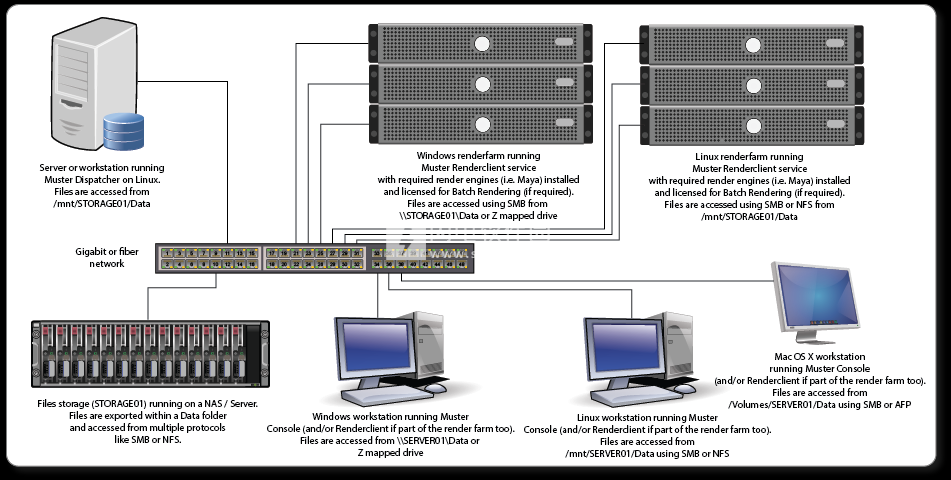
从图中可以看出,我们有一整套混合平台,每个平台都访问由Windows服务器机器托管的公共共享文件夹。在我们的示例中,同一台机器也运行Dispatcher服务器,但组件可能位于两个不同的主机上。
第一步需要在每个客户端上安装共享文件系统。从Windows开始,考虑到Dispatcher也在Windows上运行,所以没什么可做的。如果我们想通过驱动器映射支持其他路径,则必须在每个客户端和Dispatcher上配置Z驱动器。这仅通过Drive mappings部分中每个模块的Muster首选项完成。
在您登录机器时通过界面映射的内容与Muster可用的网络驱动器之间没有任何关系。Muster服务存在于自己的用户空间中,并且无法查看用户创建的共享。
下图显示了如何在客户端上配置首选项:
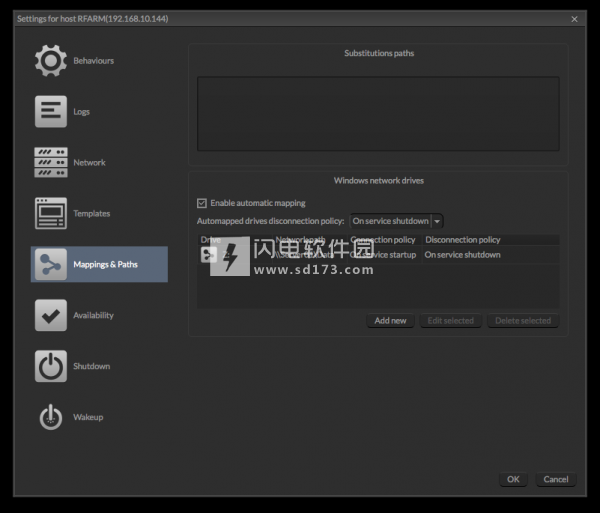
下图显示了如何在Dispatcher上配置首选项:
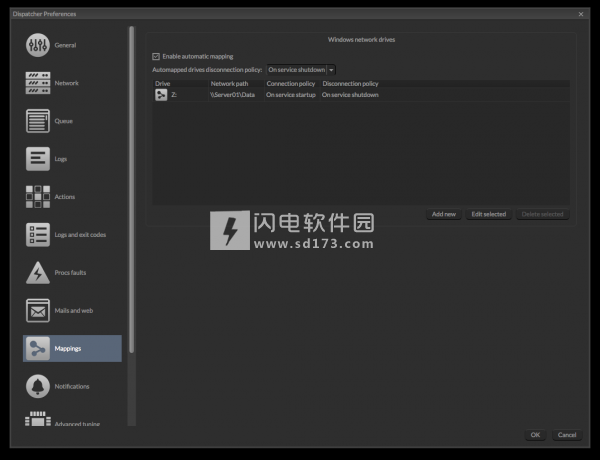
请记住,在每次配置之后,您需要重新启动服务以激活更改。
第二步需要配置Mac平台。首先,您需要挂载共享以使其在Mac上可见。假设192.168.0.100为网络共享的IP地址,下图显示了如何使用Finder Connect to Server选项安装它:
连接到服务器
选择共享并安装它
共享现在可在/ Volumes文件夹中找到
从上一张图片中可以看出,数据共享现在位于/ Volumes / Data下。
如果您要将Muster作为Mac服务运行,则需要以不同的方式安装音量。考虑到即使没有任何用户登录,Muster也会运行,如果你重新启动Mac,该共享将被卸载,直到有人重新安装它才会出现。这就是为什么你需要一个静态安装,Mac每次执行启动序列时都会负责安装卷。在Mac平台上有几种方法可以做到这一点,直到现在我们发现的最可靠的方法是更改/ etc / auto_master文件。这是一个快速的步行槽:
首先以管理用户身份打开终端应用程序,然后使用sudo创建bash shell:
sudo bash(输入)
此时将提示您输入管理员密码。
我们现在将在/ etc /目录中创建一个名为auto.smb的文件来保存我们的服务器详细信息
pico /etc/auto.smb(输入)
在此文件中输入以下行(为额外的服务器/共享添加更多行)
$ Sharename -fstype = smbfs:// $用户名:$ Password @ $ Server / $ Share
其中:
$ Sharename =您要为挂载点指定的名称$ Username =用户连接到服务器$ Password =用户的密码$ Server =服务器的名称(dns / wins条目)$ Share = the服务器上共享的名称
这意味着,考虑到我们的情况:
Data -fstype = smbfs:// $ Username:$Password@192.168.0.100/Data
由于此文件以纯文本格式将用户名和密码存储到服务器,因此请设置文件的权限,以便只有root用户才能读取它。
chmod 600 /etc/auto.smb(输入)
现在编辑/ etc / auto_master文件并在文件末尾附加auto.smb记录。auto_master文件控制系统的所有自动挂载,除了最后的额外行之外,保留关于此文件的所有内容。
pico / etc / auto_master(输入)
#
#Automounter主映射
#
+ auto_master#使用目录服务
/ net -hosts -nobrowse,nosuid
/ home auto_home -nobrowse
/ Network / Servers -fstab
/- -静态的
/ Volumes auto.smb
这将告诉自动挂载程序在/ Volumes目录下挂载/etc/auto.smb文件中定义的共享。您可以使用以下命令强制执行automout更新:automount -vc(enter)
下一步需要在linux平台上执行类似的工作。您可以使用“mount -t cifs”命令行语法手动挂载共享,但我们希望静态挂载共享。您可以通过编辑/ etc / fstab文件并添加以下行来完成此任务:
//192.168.0.100/Data / mnt / data smbfs username = $用户名,密码= $密码0 0
请记住使用您的网络凭据更改$ Username和$ Password占位符。
好的,我们几乎完成了这项工作。我们准备好并在每个平台上安装共享。要执行的最后一步需要配置Muster来告诉它如何在每个平台上看到共享,以便它可以在需要时交换路径。这可以通过“管理”菜单中的“ 配置存储库语音” 来完成。打开对话框后,您必须创建一个如下图所示的路径:
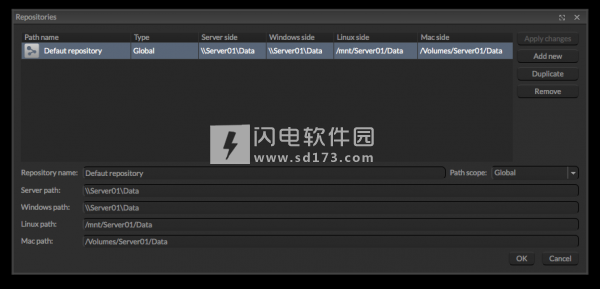
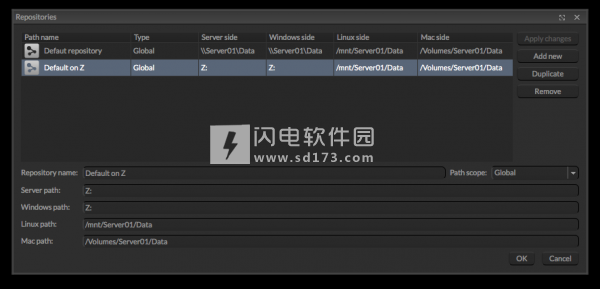
如您所见,我们告诉Muster每个平台如何看到路径。在服务器端领域是调度侧路径。考虑到我们在Windows上运行Dispatcher,路径与Windows匹配。如果我们在另一个平台上安装了Dispatcher,则应该根据该字段进行配置。
我们快完成了。还记得Windows驱动器映射吗?如果您希望自由使用它以及直接网络路径,则必须添加一个额外的替换规则,并将驱动器Z作为源。
就这样。重新启动Dispatcher服务并开始提交和呈现跨平台!
二、为网络渲染准备作业
下一步将是为网络渲染准备测试场景。您可以按照说明使用为此示例构建的场景,也可以调整从作品中获取的现有场景。
启动联网作业时要注意的最重要的概念是文件引用。
当您链接场景中的任何外部文件时,您应该仔细检查它是否以相对方式链接。相对链接基本上意味着路径引用假设项目路径前缀
的文件。
让我们用Maya做一个例子:
打开Maya并创建一个名为MusterTest的新项目。对于此示例,我们假设项目已在C:\ MayaProjects中创建。
使用您最喜欢的绘画软件创建测试纹理,并将其保存为C驱动器根目录上的MusterTexture.tga。
接下来,打开Maya并创建NURBS Sphere,打开Hypershade并创建一个基本的Phong着色器。在着色器的颜色通道上创建一个新的纹理节点,并在驱动器的根目录中选择MusterTexture.tga。
如您所见,在选择纹理后,Maya会将文件的路径存储为绝对路径。发生这种情况是因为文件不在项目结构中,而是位于外部路径上。
如果我们尝试使用Muster渲染此场景,渲染将无法加载纹理,除非您从生成文件的工作站启动它并包含原始位置的文件。您将在其他节点上以不正确的结果结束,因为它们无法从根驱动器加载文件。
您可以解决在Maya项目的sourceimages文件夹中复制纹理的问题,或者创建一个必须位于项目结构内的专用文件夹,如C:\ MayaProjects \ MusterTest。
此时,如果我们删除文件节点并创建一个新节点,则在选择文件时,Maya会将其链接为sourceimages \ MusterTexture.tga。这是一条相对的道路!
关键概念:始终检查纹理是否以相对方式链接。网上有几个脚本正是这样做的。其中一些允许您在项目结构中自动移动项目外的纹理。
即使我们以相对方式链接我们的纹理,我们也必须确保渲染主机能够访问整个项目结构。如果我们将它留在工作站的C盘上,主机将无法访问该项目。因此,下一步需要在我们的文件存储库中复制整个MusterTest文件夹,例如\\ MASTER \ RENDERFARM。
因为我们要渲染动画,动画球的旋转跨越10帧,然后现场保存为test.mb内部场景文件夹。您已准备好使用Maya和Muster开始网络渲染。
这些概念适用于任何渲染应用程序。我们所谓的项目可能会以不同的方式被调用,但概念总是相同的。如果外部引用位于作业文件的相同或子路径内,则某些应用程序也能够自动重定位外部引用。
我们强烈建议您阅读您将与Muster一起使用的软件的批处理渲染文档,以获取更多信息。
更新日志
9.0.12
[通用]已包含使用标准渲染或VRAY直至最新VRAY NEXT版本的SketchUp新模板
[通用]包括使用Rhino Renderer,Maxwell和VRAY至VRAY NEXT版本的Rhino和Rhino Bongo的新模板
[通用]包含了Blender的新连接器
[GENERAL]包含了Sketchup的新连接器
[通用]包括Keyshot的新连接器
[GENERAL] Keyshot模板支持启用渲染节点许可证
[通用]修复了3D Studio Max图像切片模板现在正确处理一个作业中的多个帧的问题
[GENERAL]修复了图像切片作业中的问题,其中“Skip assembler”启用时没有生成正确的块
[通用]引入了一组用于处理弹出窗口抑制和自动处理的新类。现在可以编写启动基于GUI的渲染的模板。仔细检查新的Sketchup和Rhino模板作为示例
[DISPATCHER]我们通过在单个事务下折叠多个查询来优化数据库处理新提交的作业和批量删除的方式,从而使整个过程更快,更原子
[DISPATCHER]已更改db_users表的数据库模式,以避免现在在MYSql 8+中保留组关键字
[DISPATCHER]修复了从目录服务器导入的用户的电子邮件地址显示为空的问题,即使它是功能的
[DISPATCHER]固定的Web / API参数可见的存储库未序列化到DB中
[RENDERCLIENT]通过首选项,现在可以将进程日志路径标记为共享文件夹路径,并且路径本身也可以解析%hostname%宏以为每个renderclient创建子文件夹。通过将日志重定向到共享文件夹,现在可以查询脱机节点的日志并集中日志管理
[CONSOLE]修复了以前忽略了使用新作业提交的帧掩码的错误
[CONSOLE]现在,帧掩码选择器将从当前文件路径打开文件对话框
[NOTIFICATOR]图像查看器窗口即使功能正常,也会隐藏设置的大小图标
 多媒体集群渲染软件 Virtual Vertex Muster 9.0.14 x64 破解版
多媒体集群渲染软件 Virtual Vertex Muster 9.0.14 x64 破解版
 多媒体集群渲染软件 Virtual Vertex Muster 9.0.14 x64 破解版
多媒体集群渲染软件 Virtual Vertex Muster 9.0.14 x64 破解版